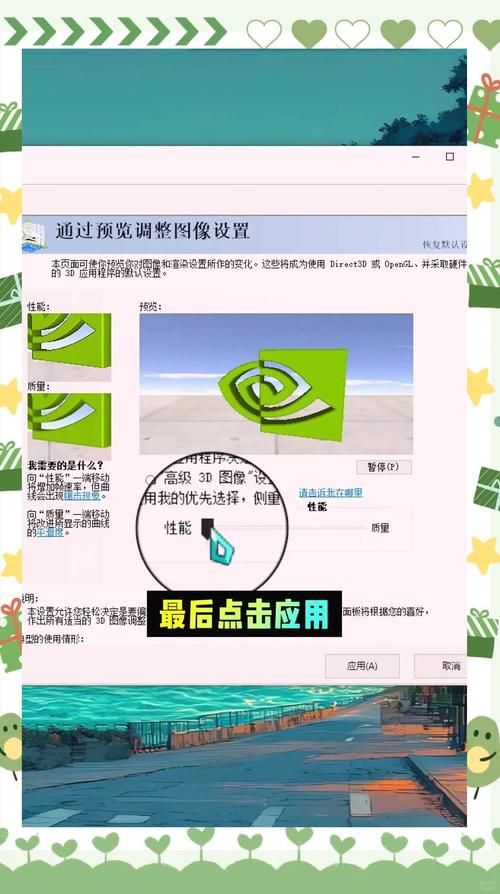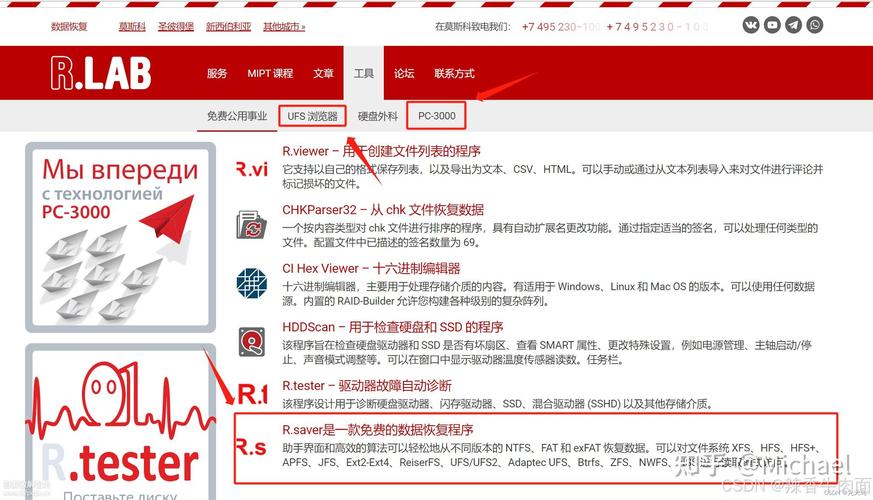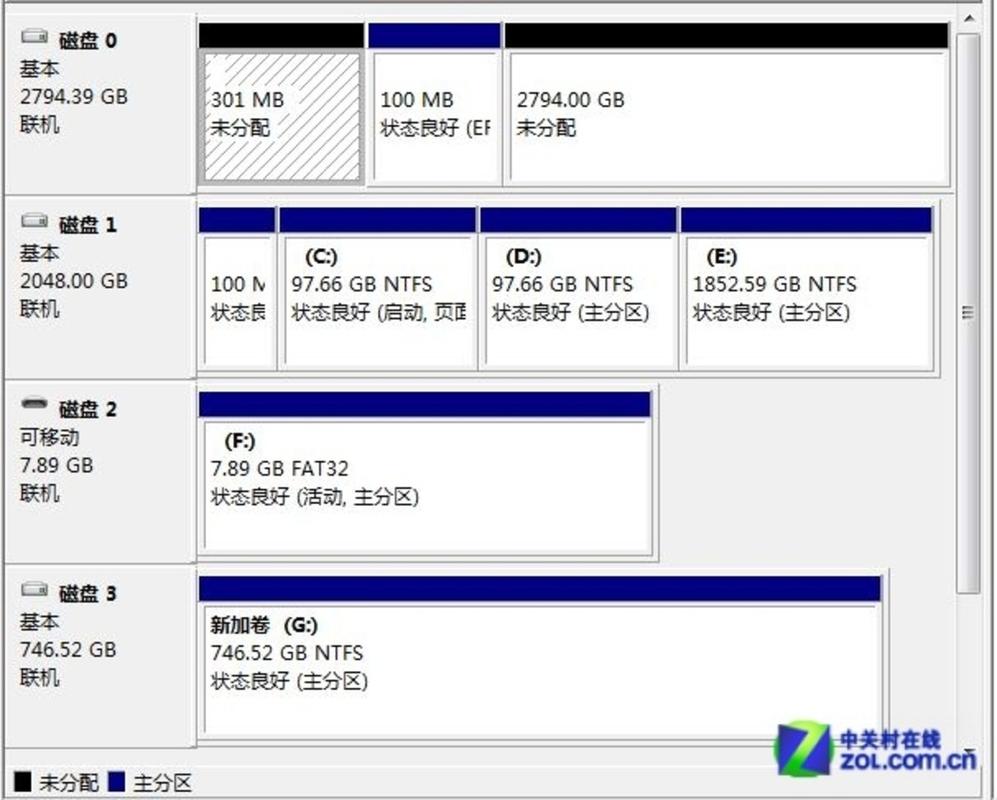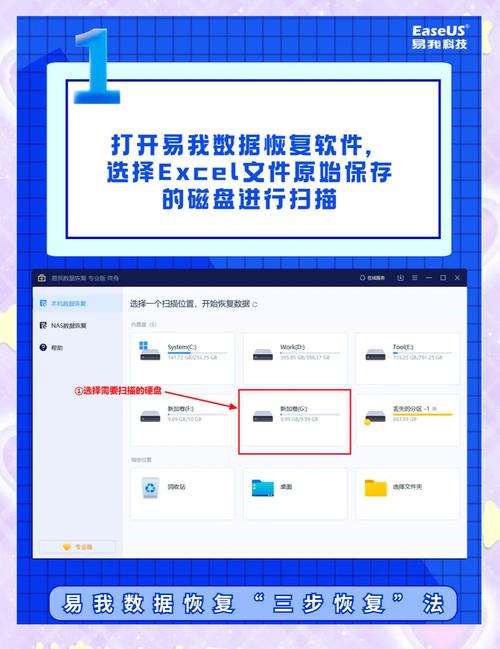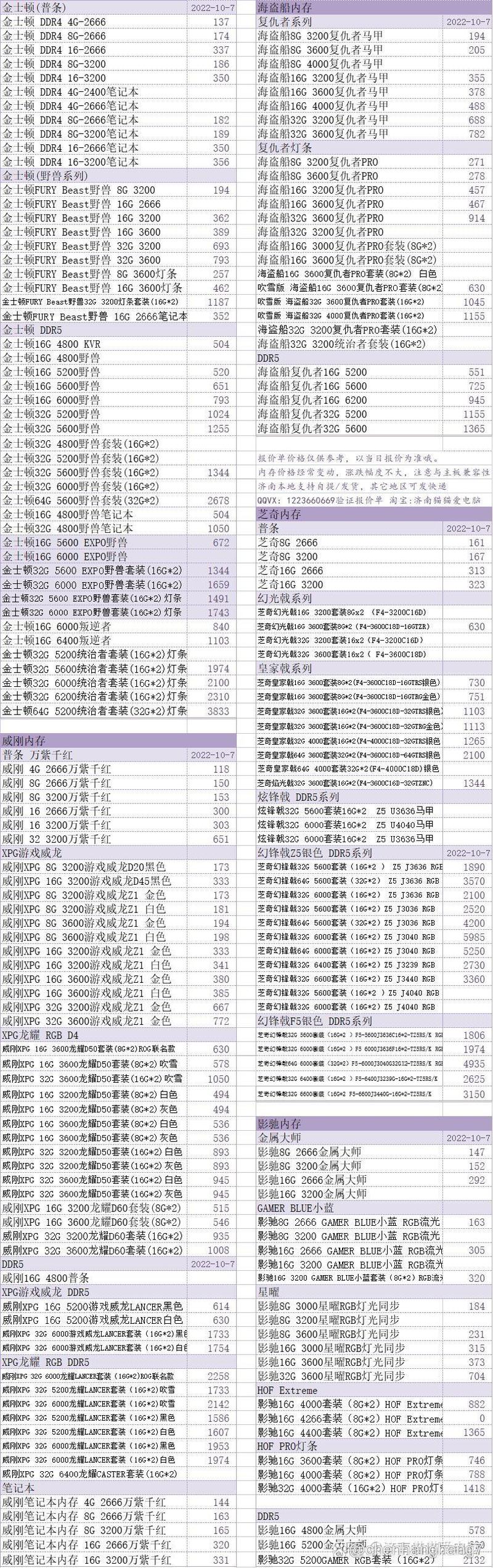电脑硬盘上的文件恢复,既让人感到欣喜,又让人心生烦恼。一旦重要的文件不小心被删除或遗失,学会正确的恢复技巧,就像是抓住了救命的一根稻草。下面,我将详细地为大家讲解硬盘文件恢复的具体步骤。
常见文件丢失原因

电脑硬盘文件丢失的原因多种多样。例如,由于操作失误,人们在匆忙中可能无意中删除了关键文件,而自己并未察觉。此外,磁盘故障也是一个常见原因,当硬盘出现读写错误、坏道等硬件问题时,数据损坏或丢失的风险极高。
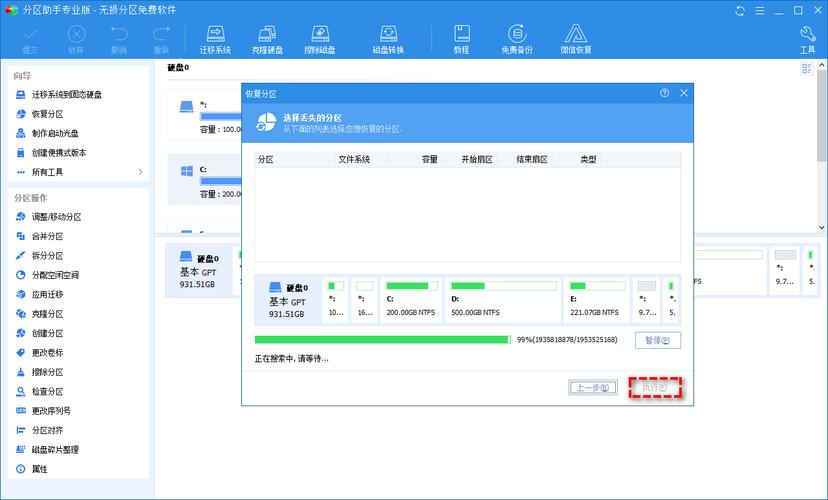
病毒入侵极其令人恐惧,恶意病毒能够损害文件系统,导致原本正常的文件不复存在。
恢复前的重要准备
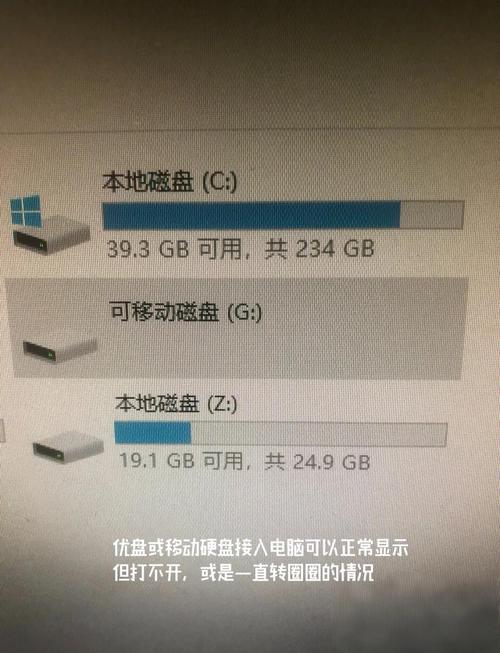
在进行文件恢复操作之前,必须先完成两件极为关键的事情。首先,必须立即停止向丢失文件的硬盘分区写入任何新数据,因为这样做很可能会将丢失文件原本占用的空间覆盖掉。这样一来,原本就非常困难的文件恢复过程将会变得更加艰巨,甚至有可能导致文件完全无法恢复。为确保恢复效果达到预期,我们需提前备好专业的数据恢复工具。市面上此类软件众多,品质各异,因此必须仔细筛选,选择可靠的软件,以确保在文件恢复时能发挥其应有的效能。
系统自带恢复功能

Windows系统本身具备自动恢复文件的功能,若能恰当使用,或许能在诸多难题中起到关键作用,解决不少问题。遇到文件丢失的情况,只需在丢失文件所在的文件夹上点击鼠标右键,选择“属性”这一选项,然后切换至“以前的版本”这一页面,仔细检查是否有可供恢复的备份版本。若遇到此类备份副本,请直接选取并点击“恢复”按键,文件或许能恢复至原始状态。但需留意,此功能有所限制,仅能恢复已进行备份的文件,并且并非所有系统版本都具备此恢复功能。
软件恢复文件步骤
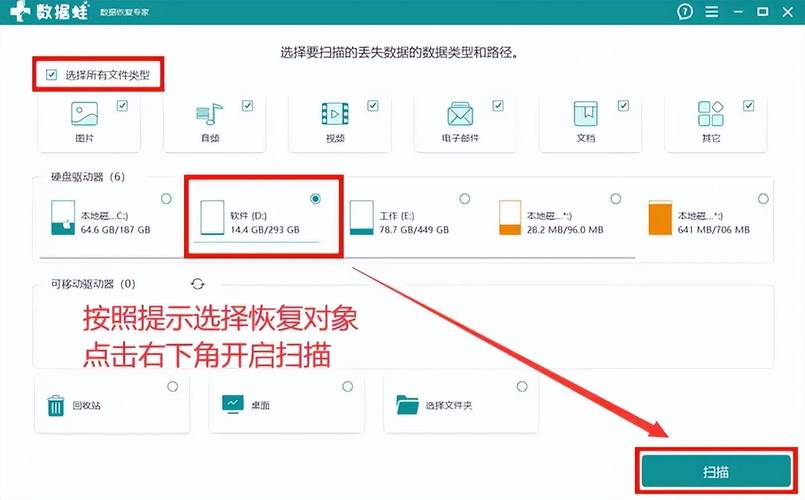
在选择一款可靠的数据恢复工具时,可以考虑DiskGenius这样的选项。首先,必须将软件完整安装并顺利启动,然后对丢失文件所在的磁盘分区进行扫描。软件会逐个扇区进行详尽的检查,确保不遗漏任何可能藏有丢失文件的区域,以便发现那些可能已经丢失的文件。
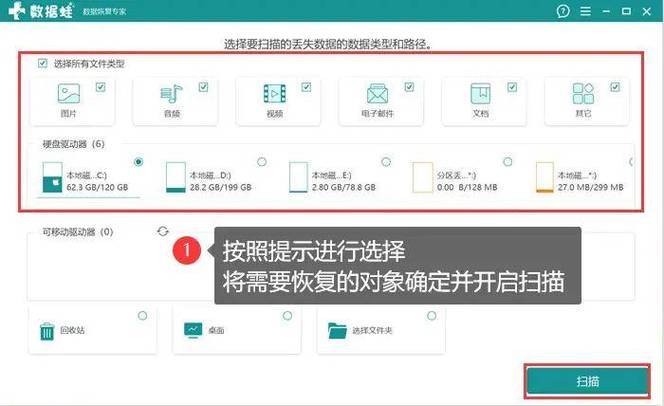
扫描完毕后,软件将展示可恢复文件的列表。接着,需根据文件的种类、尺寸、最后修改日期等详尽信息,仔细挑选出自己确实想要恢复的资料。完成筛选后,点击“恢复”按键,准确设定恢复的存放位置,之后只需耐心等待文件恢复工作结束。
专业数据恢复服务
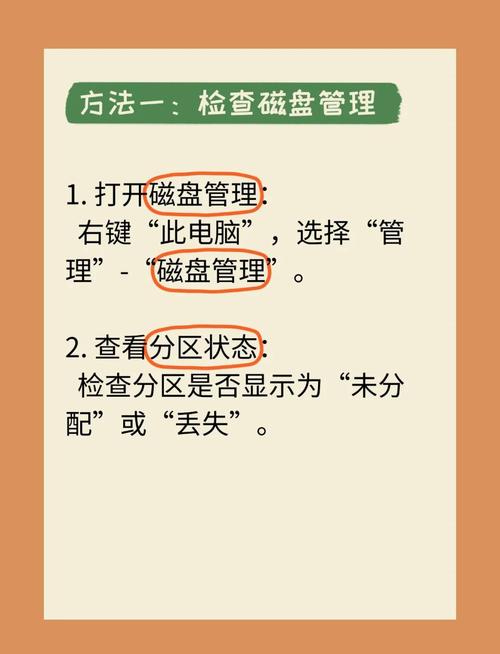
手动恢复失败,或者数据极其关键,切记不要随意尝试,寻求专业的数据恢复服务是更理智的选择。这类机构配备了高端设备,并拥有精通技术的专家,他们能应对各种复杂的数据丢失问题。当然,挑选时务必了解机构的良好评价和信誉,同时也要弄清楚恢复费用及可能产生的其他开销。
文件备份习惯培养
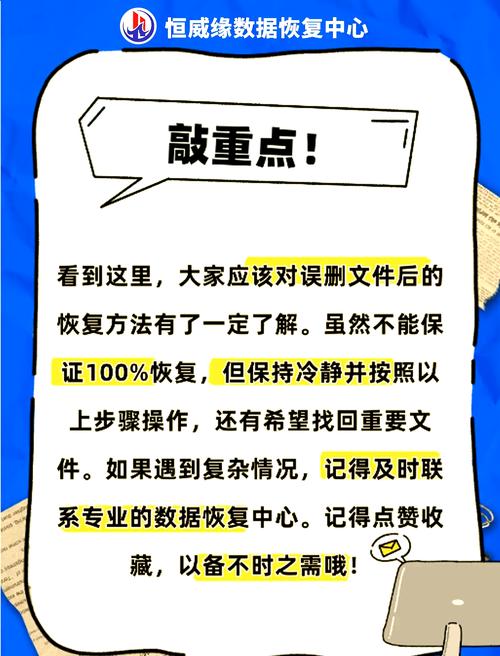
“预防重于补救”,我们应当培养定期备份资料的优良习惯,这样做能有效降低资料丢失的风险。可以将关键文件备份至外部存储介质,例如移动硬盘、U盘,亦或是采用云存储服务,这些方式既安全又便捷。另外,开启系统自动备份功能,也能在关键时刻确保数据的安全。
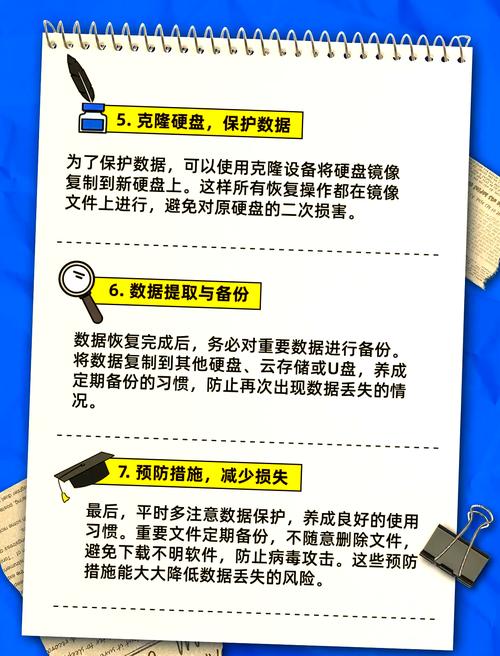
遇到文件丢失的情况,大家都是如何成功恢复的?若您觉得这篇内容对您有所帮助,不妨点个赞,并把它分享出去!